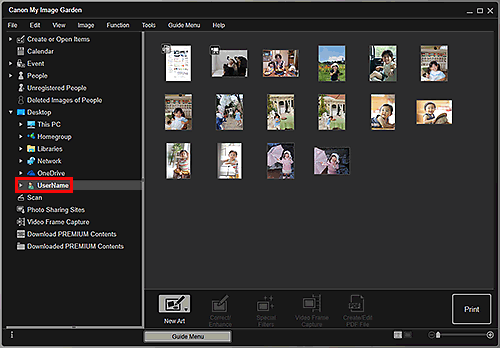Вибір зображень, PDF-файлів і відео
У програмі My Image Garden є багато екранів для вибору зображень, PDF-файлів і відео. Вибрати зображення, PDF-файли або відео можна, клацнувши ескізи, відображувані на екранах. Вибрані файли виділяються білою рамкою.
- Пошук за датою зйомки або створення (режим перегляду Календар)
- Вибір файлів за зареєстрованою подією (режим перегляду Подія)
- Вибір файлів за зареєстрованою людиною (режим перегляду Люди)
- Пошук фотографій, на яких зображено людей (режим перегляду Незареєстровані люди)
- Вибір файлів, збережених у конкретних файлах (режим перегляду папок)
 Важливо
Важливо
- Підтримуються лише файли PDF, створені у програмі My Image Garden або IJ Scan Utility. PDF-файли, створені або відредаговані в інших програмах, не підтримуються.
- Не можна одночасно друкувати зображення та PDF-файли. Виконуйте друк зображень і PDF-файлів окремо.
- Щоб одночасно вибрати кілька файлів в одній папці, клацайте ескізи зображень, PDF-файлів або відео, утримуючи клавішу CTRL або SHIFT. Не можна одночасно вибирати зображення в різних папках або режимах перегляду.
 Примітка
Примітка
-
Можна також вибирати нерухомі зображення, захоплюючи їх із відео.
-
Також можна вибирати зображення, завантажені із сайтів обміну фотографіями в Інтернеті.
- Відображаються лише відео у форматах MOV або MP4, записані за допомогою цифрових камер або відеокамер Canon.
Режим перегляду Календар (Calendar) (зображення, PDF-файли та відеозаписи)
У Місяць (Month View):
Якщо клацнути Календар (Calendar), буде виконано перехід у режим перегляду Календар (Calendar) у режимі відображення місяця, а для кожної дати відобразиться ескіз одного із зображень або файлів PDF, зареєстрованих на певну дату. Якщо клацнути ескіз, буде вибрано всі зображення, PDF-файли та відео з цією датою.
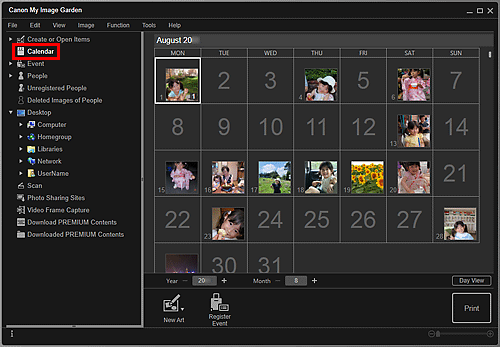
 Примітка
Примітка
- Клацніть дату та виберіть пункт Вибрати всі (Select All) у меню Редагувати (Edit), щоб вибрати всі дати місяця.
У День (Day View):
Якщо клацнути День (Day View) у режимі перегляду Календар (Calendar) за місяцями, режим перегляду зміниться на Календар (Calendar) за днями, а зображення, PDF-файли та відео відобразяться як упорядковані за датою ескізи.
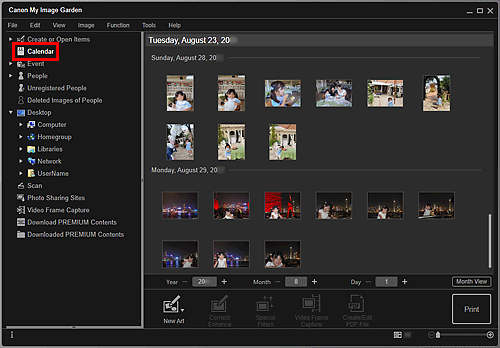
 Примітка
Примітка
- Клацніть ескіз зображення або PDF-файл і виберіть пункт Вибрати всі (Select All) у меню Редагувати (Edit), щоб вибрати всі зображення, PDF-файли та відео з певною датою.
Режим перегляду Подія (Event) (зображення, PDF-файли та відеозаписи)
Якщо вибрати пункт Подія (Event), відкриється режим перегляду Подія (Event) та відобразяться репрезентативні зображення зареєстрованих подій у вигляді ескізів. Якщо клацнути ескіз, буде вибрано всі зображення, які стосуються певної події.
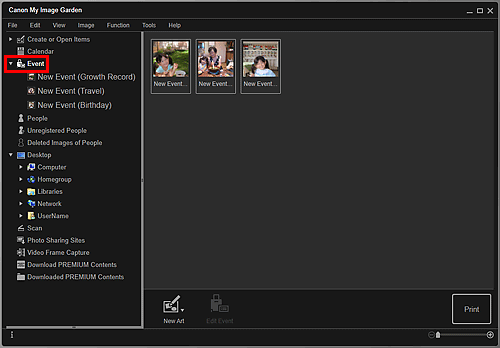
 Примітка
Примітка
- Виберіть пункт Вибрати всі (Select All) в меню Редагувати (Edit), щоб вибрати всі події.
У відображенні зі збільшеним розміром:
Якщо клацнути назву події в розділі Подія (Event) або двічі клацнути подію в режимі перегляду Подія (Event), зображення, PDF-файли й відеозаписи, які стосуються події, відобразяться у вигляді ескізів.
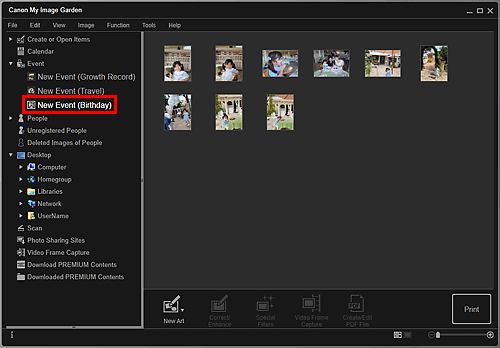
 Примітка
Примітка
- Якщо двічі клацнути позначку події в поданні «Місяць» режиму перегляду «Календар», зображення, PDF-файли та відеозаписи, що стосуються події, також відобразяться у вигляді ескізів.
- Виберіть пункт Вибрати всі (Select All) у меню Редагувати (Edit), щоб вибрати всі зображення, PDF-файли та відео.
Режим перегляду Люди (People) (зображення)
Якщо клацнути Люди (People), буде виконано перехід у режим перегляду Люди (People), і відобразяться зображення зареєстрованих людей у вигляді ескізів. Якщо клацнути ескіз, буде вибрано всі зображення певної людини.
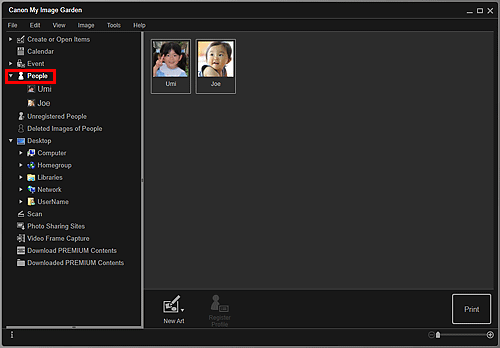
 Примітка
Примітка
- Виберіть пункт Вибрати всі (Select All) у меню Редагувати (Edit), щоб вибрати всіх людей.
У відображенні зі збільшеним розміром:
Якщо клацнути ім’я в розділі Люди (People) або двічі клацнути зображення людини в режимі перегляду Люди (People), відкриється розширений режим перегляду Люди (People) й відобразяться зображення, зареєстровані для певної людини, у вигляді ескізів.
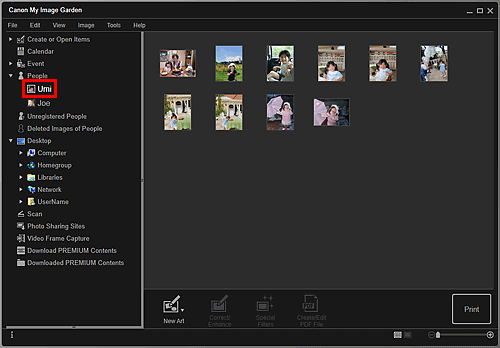
 Примітка
Примітка
- Виберіть пункт Вибрати всі (Select All) у меню Редагувати (Edit), щоб вибрати всі зображення.
Режим перегляду Незареєстровані люди (Unregistered People) (зображення)
Якщо клацнути Незареєстровані люди (Unregistered People), буде виконано перехід у режим перегляду Незареєстровані люди (Unregistered People), і відобразяться зображення, виявлені в результаті аналізу зображень, у вигляді ескізів.
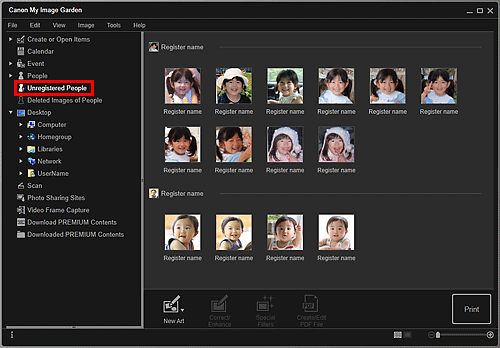
 Примітка
Примітка
- Клацніть менший ескіз, щоб вибрати всі зображення, автоматично впорядковані як зображення однієї людини.
- Клацніть ескіз зображення й виберіть пункт Вибрати всі (Select All) в меню Редагувати (Edit), щоб вибрати всі зображення, автоматично впорядковані за певною людиною.
- Під час аналізу зображення в режимі перегляду «Незареєстровані люди (Unregistered People)» Головного меню в лівій частині екрана відображається пункт «Визначення людей (Identifying people)».